HTX 交易所使用方法
在本篇部落格文章中,我們將詳細探討 HTX 交易所的使用方法、註冊流程、KYC 認證方法以及存款流程。 HTX(前身為 Huobi)是世界上最大的加密貨幣交易所之一,提供各種加密貨幣和創新的交易功能。 然而,由於海外交易所的特性,與國內交易所相比,在首次使用時,可能會因為不同的流程和使用者介面而感到困惑。 從註冊到正式交易,需要多種認證和設定,每個環節都有容易錯過的重點,因此有系統地操作至關重要。 如果未完成 KYC 認證,提款限額可能會受到限制,而錯誤的存款方式選擇可能會導致不必要的費用或延遲。 本文將為首次使用 HTX 交易所的用戶提供從註冊到認證,再到存款的每個步驟的詳細說明。 我們透過螢幕截圖讓您能夠逐步跟著操作,並在每個步驟中提供需要注意的事項和有用的技巧。

HTX 交易所註冊方法
請透過以下連結訪問。
可以獲得手續費折扣。
然後,在上方輸入電子郵件和密碼,然後點擊驗證碼旁邊的「Send」按鈕。
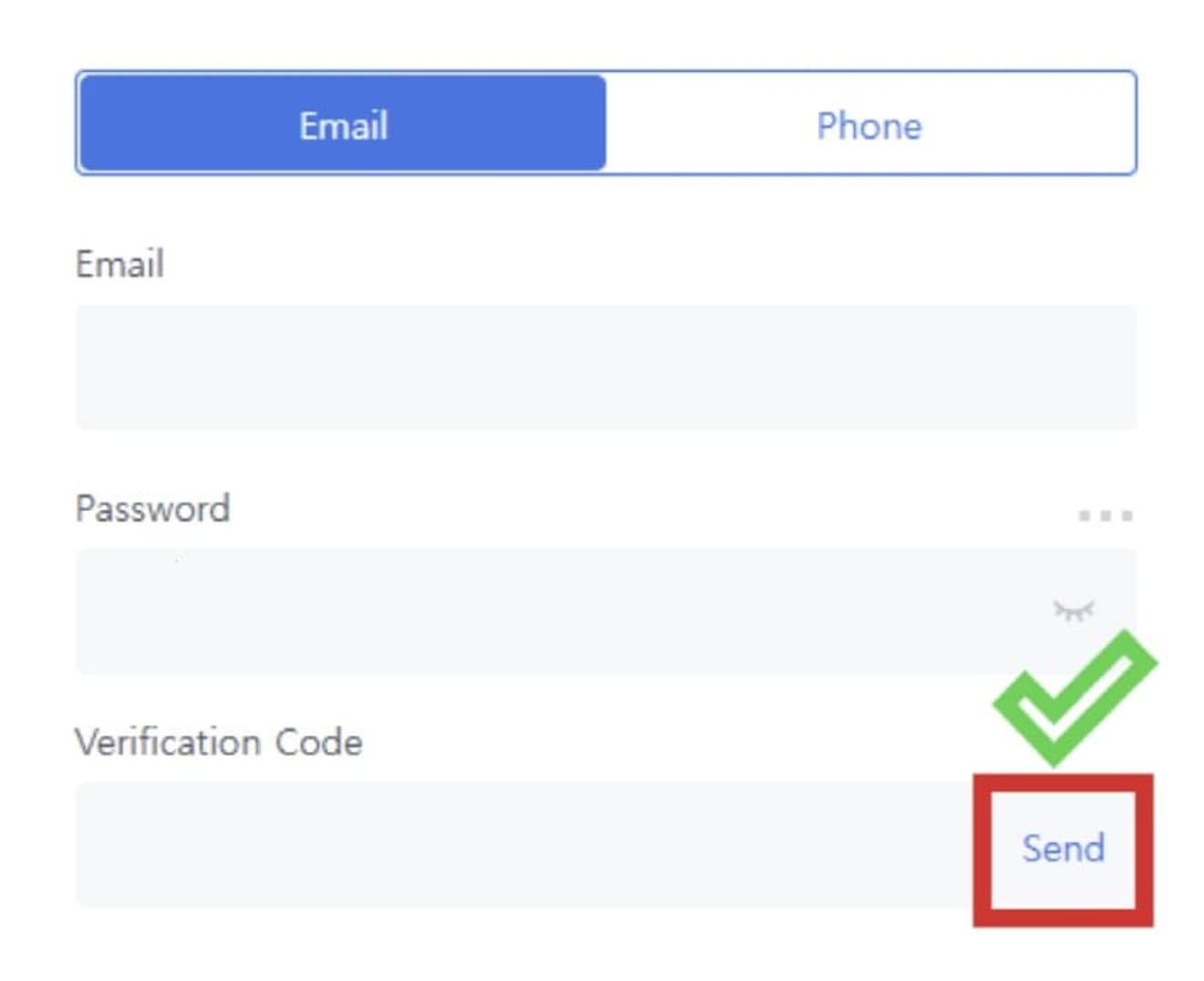
接下來,點擊「Verify」(驗證)按鈕,如果出現滑動拼圖,則將其拖曳到空白處。
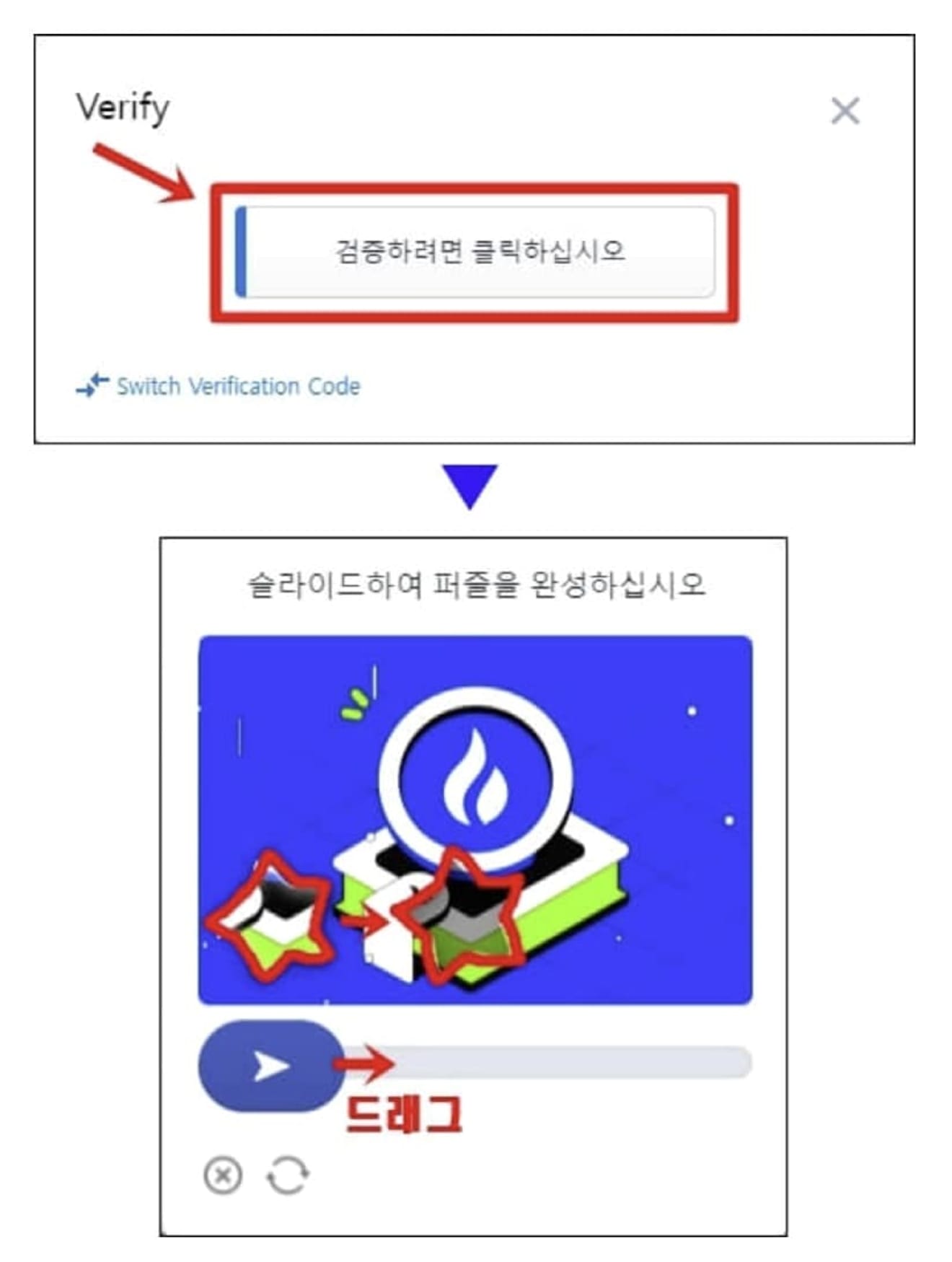
輸入發送到您輸入的電子郵件(或手機號碼)的 6 位驗證碼,然後點擊「Sign up」(註冊)按鈕。
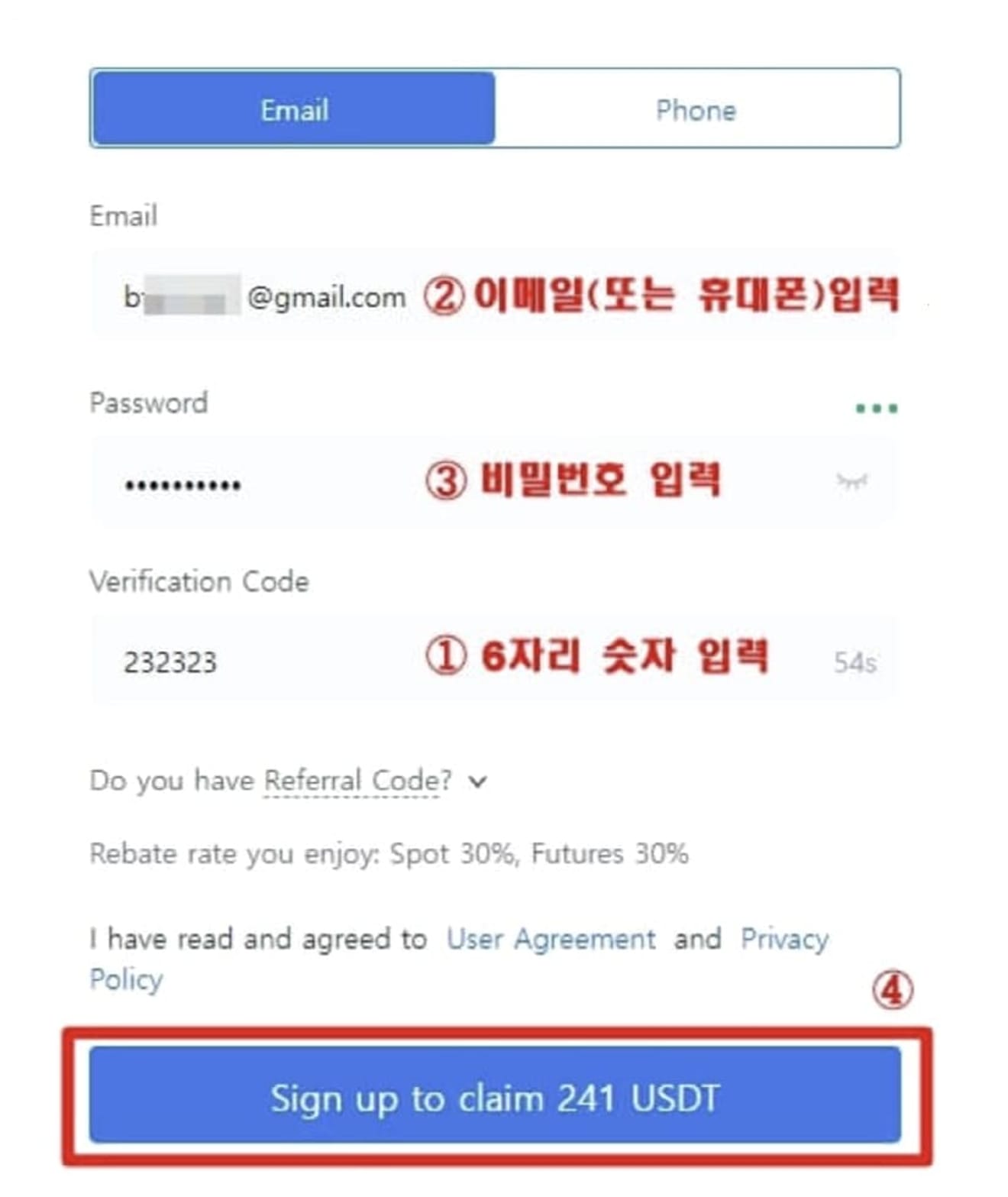
如果顯示如下註冊完成消息,則表示帳戶創建已完成。
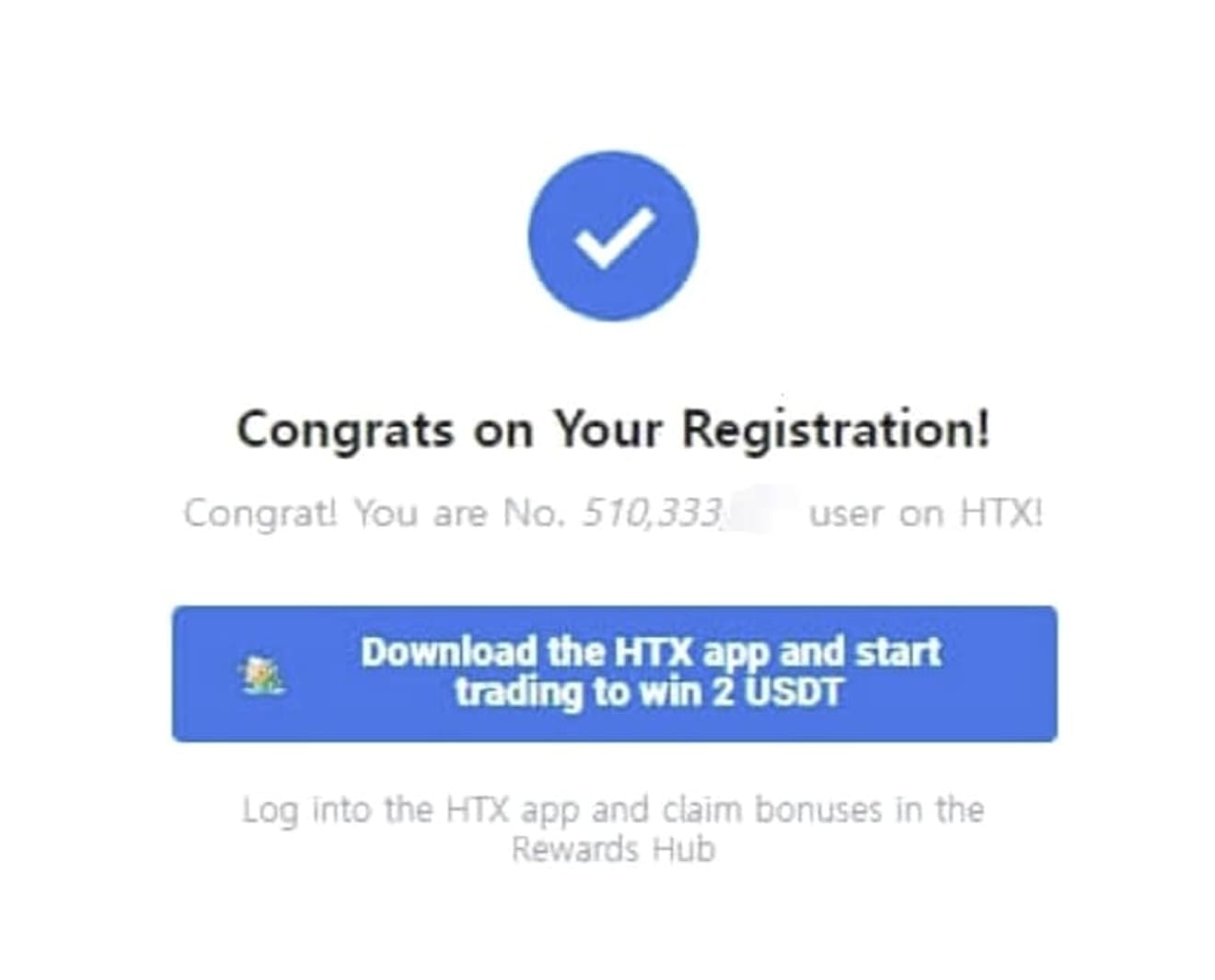
HTX KYC 認證方法
現在,我們將透過應用程式進行身份驗證。 如果您在 Google Play 商店(iPhone 在 App Store)中搜尋「HTX 交易所」,則會出現「Huobi 交易所」應用程式。 由於尚未進行 HTX 的應用程式更新,因此您可以安裝並執行此應用程式。
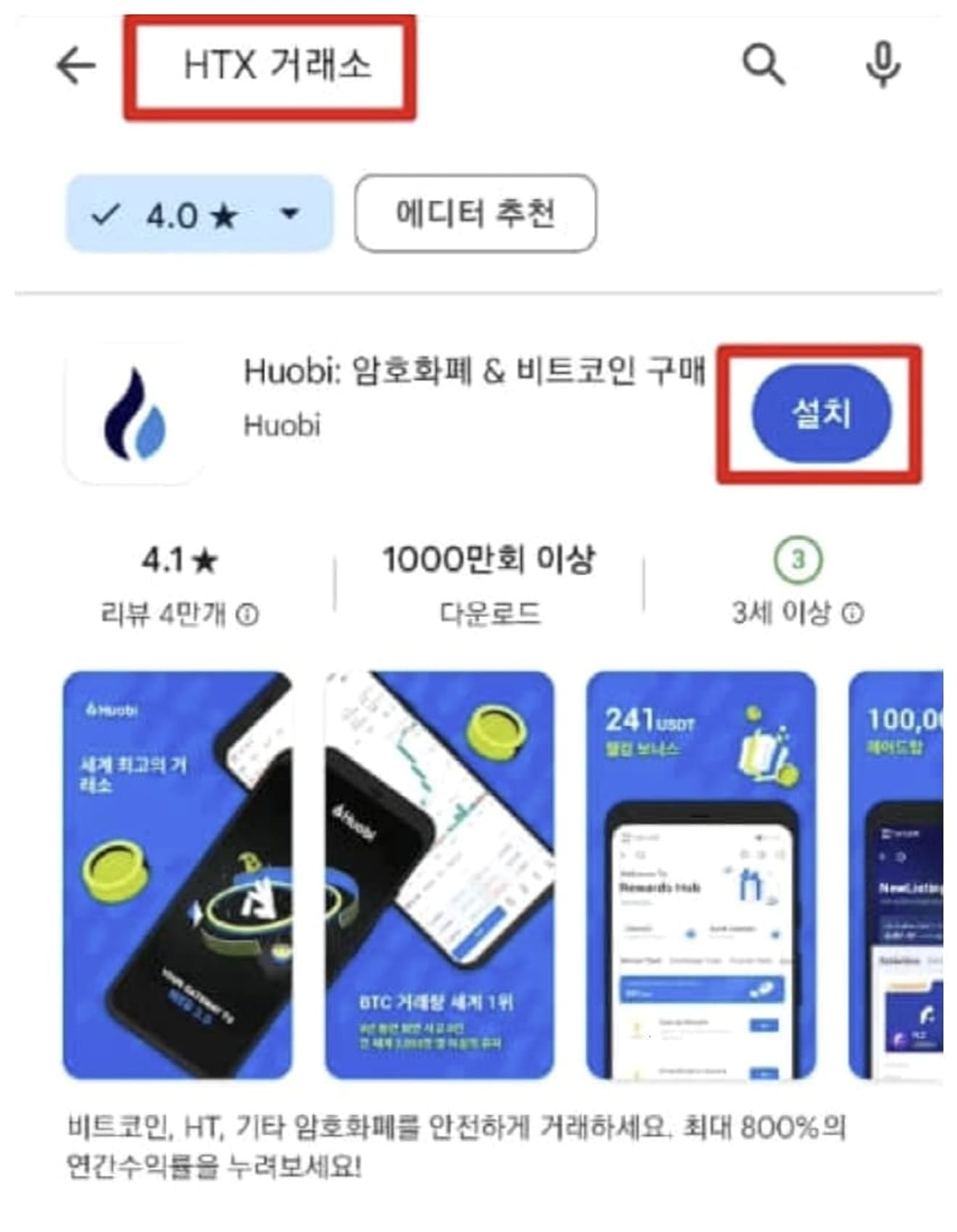
登入您註冊的電子郵件(或手機),您將看到如下主螢幕。 點擊左上角的角色圖示,然後按一下「Unverified」按鈕進入,然後點擊「Level 1 Basic Permissions」旁邊的「Verify」按鈕。
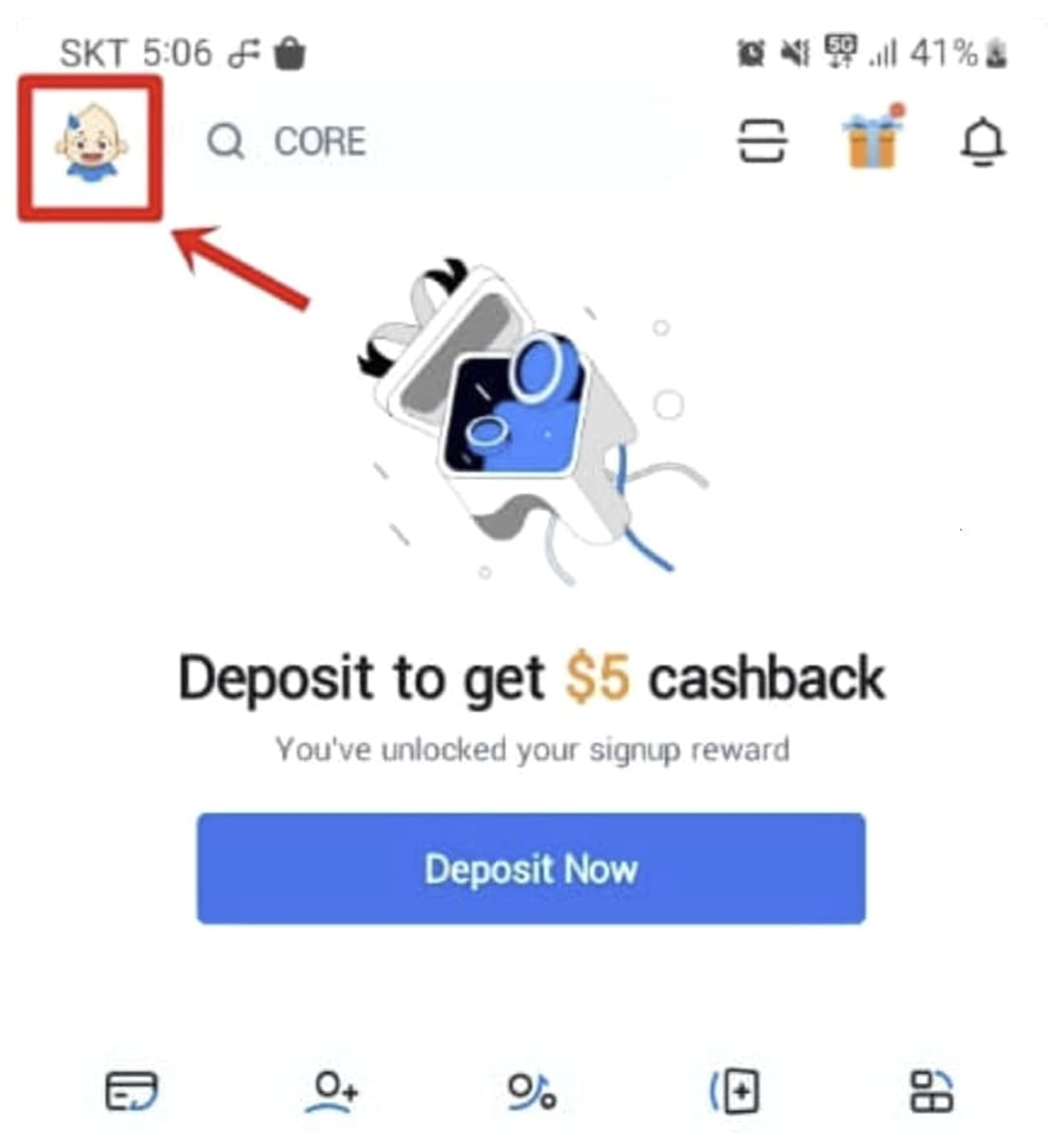
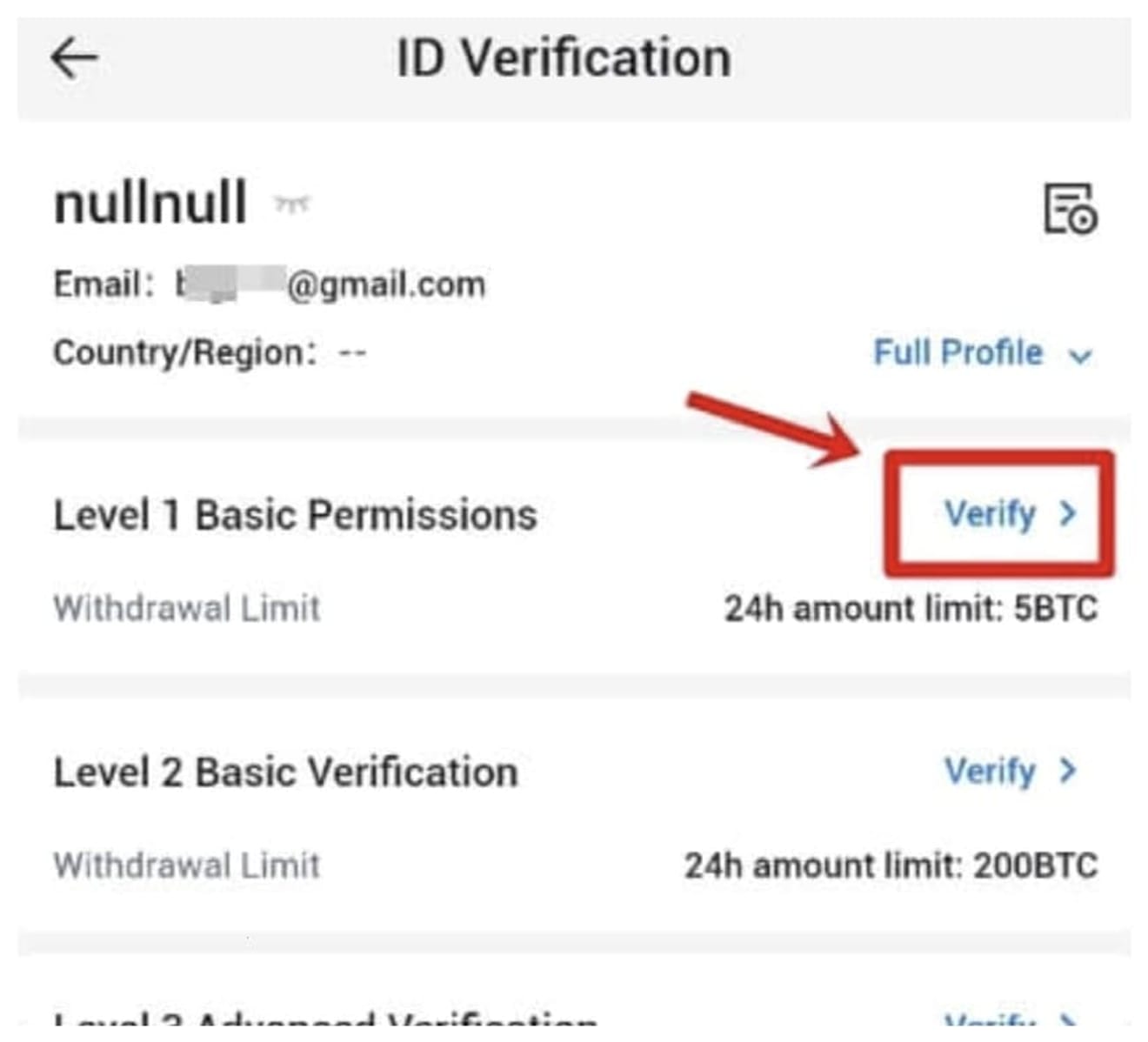
然後,參考以下範例填寫空白處,然後點擊「Submit」(提交)按鈕。
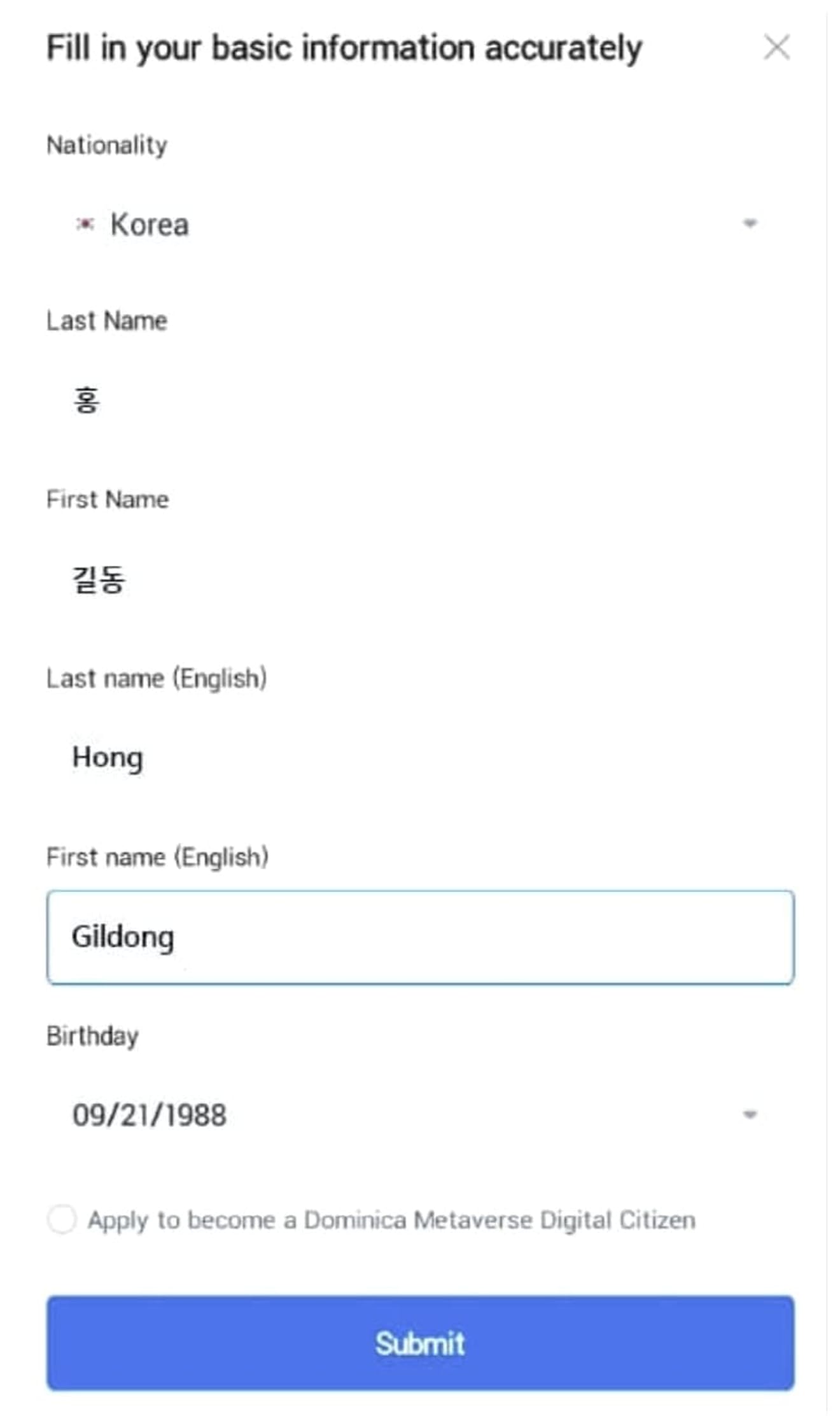
然後,將會顯示一條訊息,指出 Level 1 驗證已完成。 接下來,我們將繼續進行 Level 2 驗證。 點擊下方的「Continue With L2 Verification」按鈕。
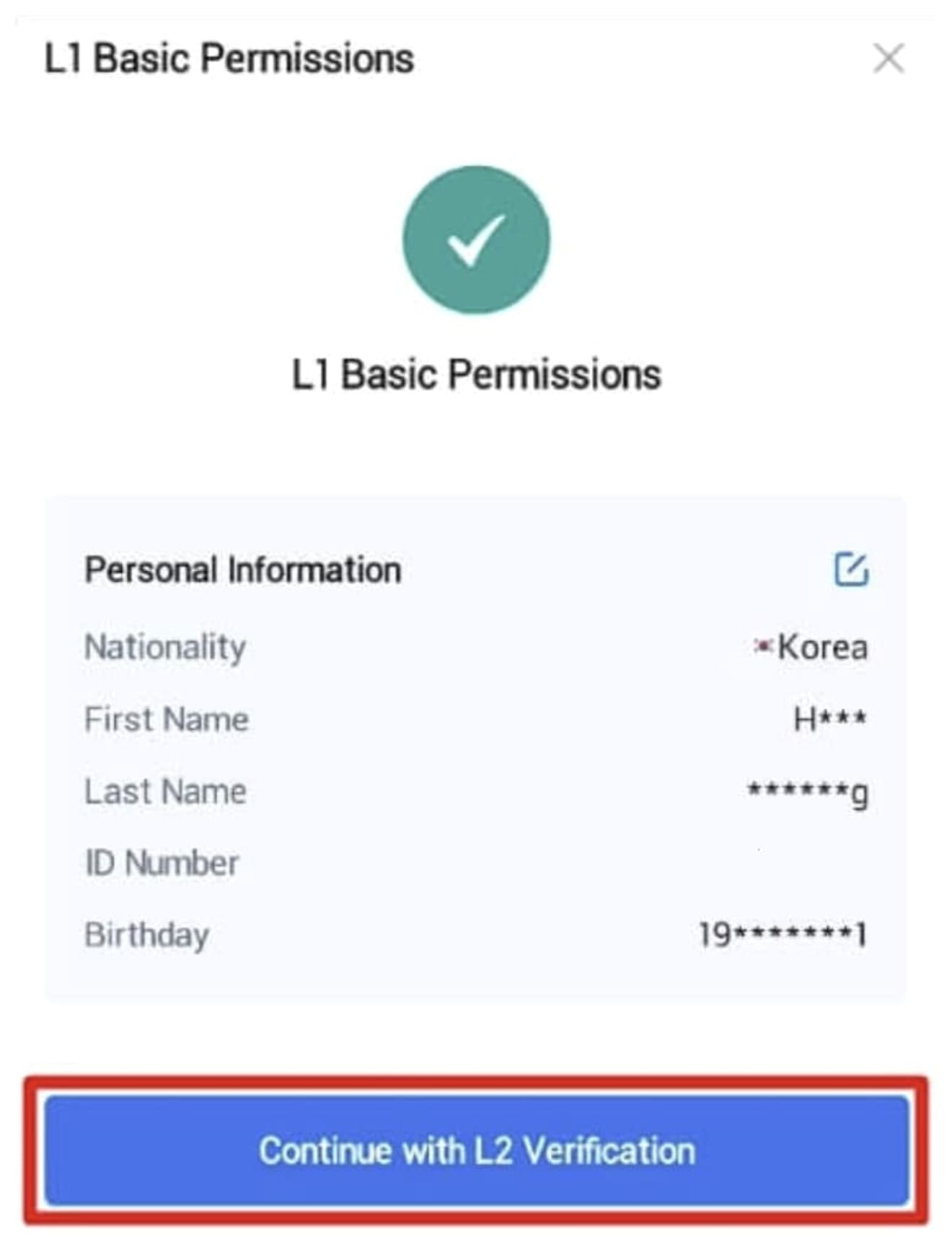
接下來,選擇要使用的身分證,然後點擊「Next」。 我將選擇身分證 (ID Card)。
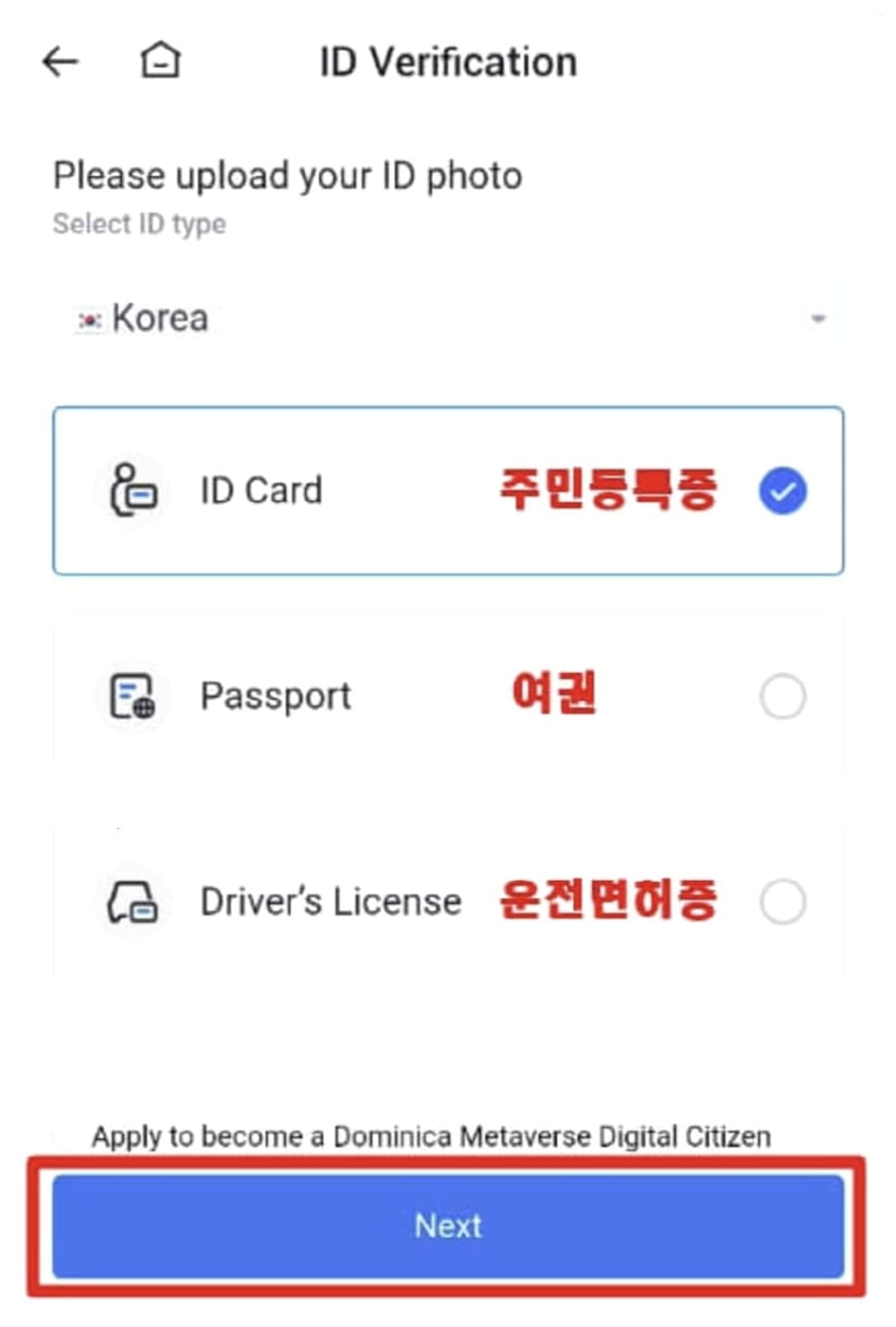
依次上傳身分證的正反面照片,然後點擊「Submit(提交)」按鈕。
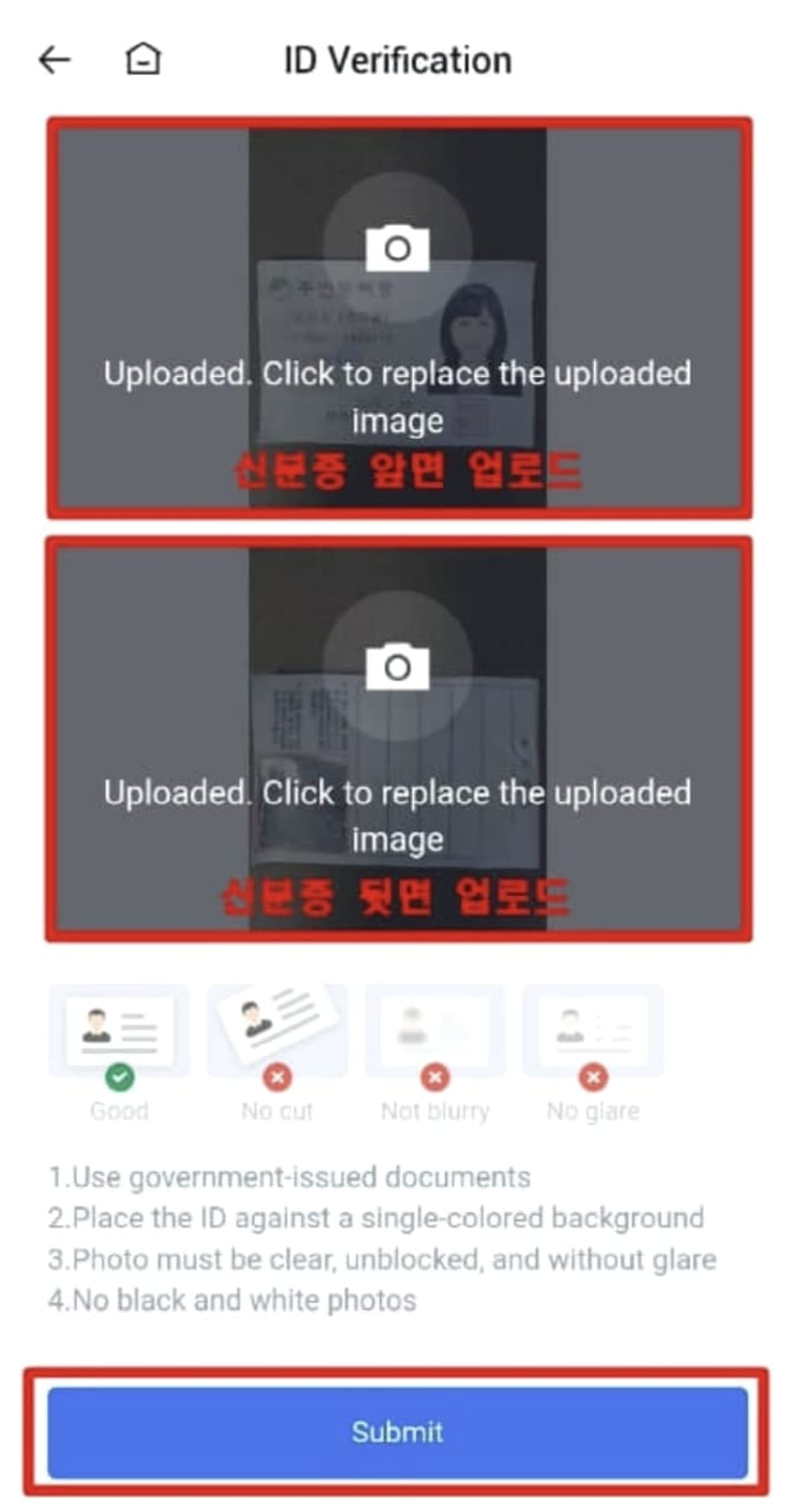
當出現如下驗證完成訊息時,表示 Level 2 驗證已完成。 現在,點擊「Continue with L3 Verification」按鈕,進行 Level 3 驗證。
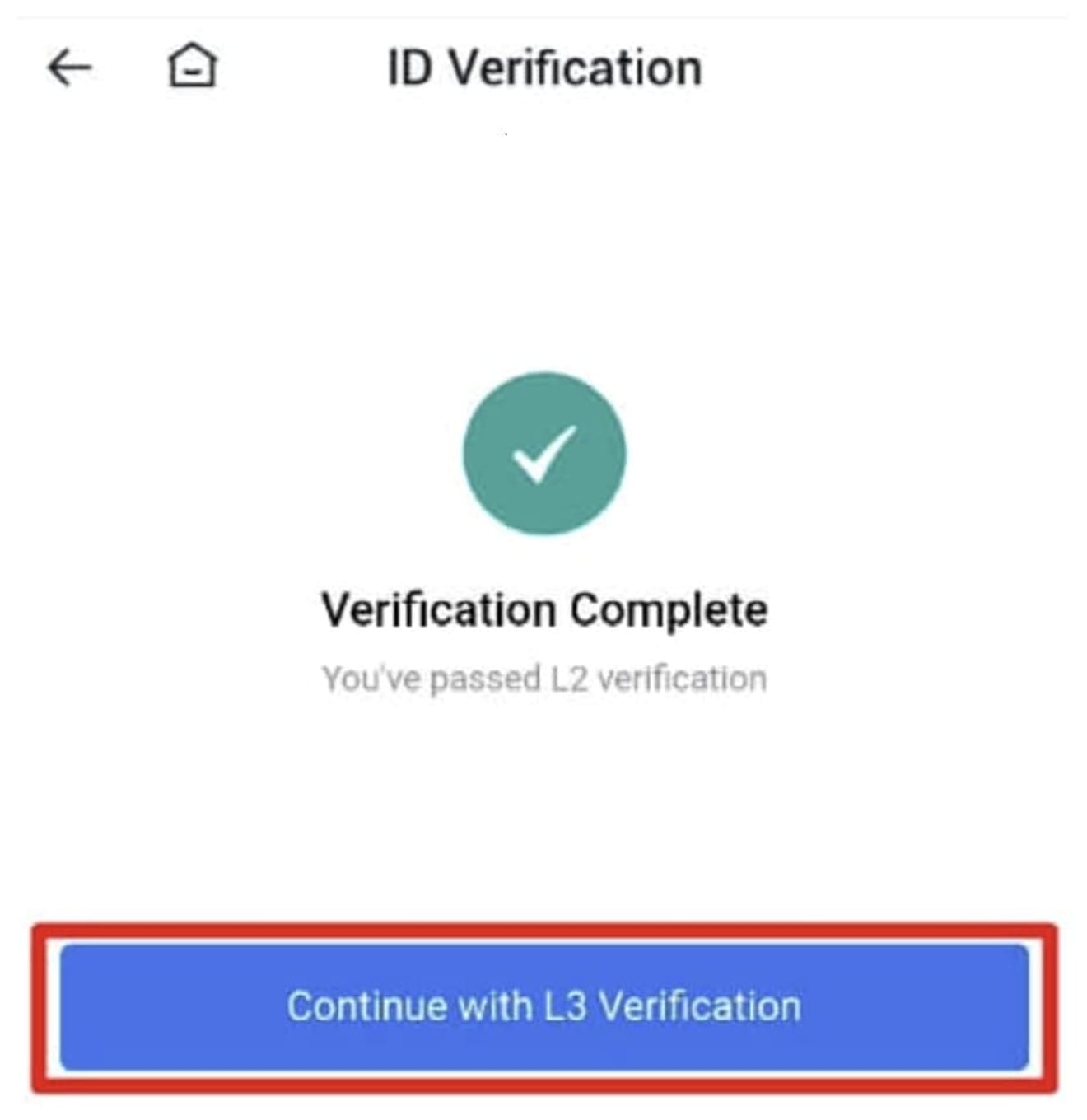
現在,將您的臉對準圓框,然後按照指示進行操作。 目前,訊息顯示「Blink your eyes slowly」(慢慢眨眼)。 按照這種方式操作,提交就完成了。
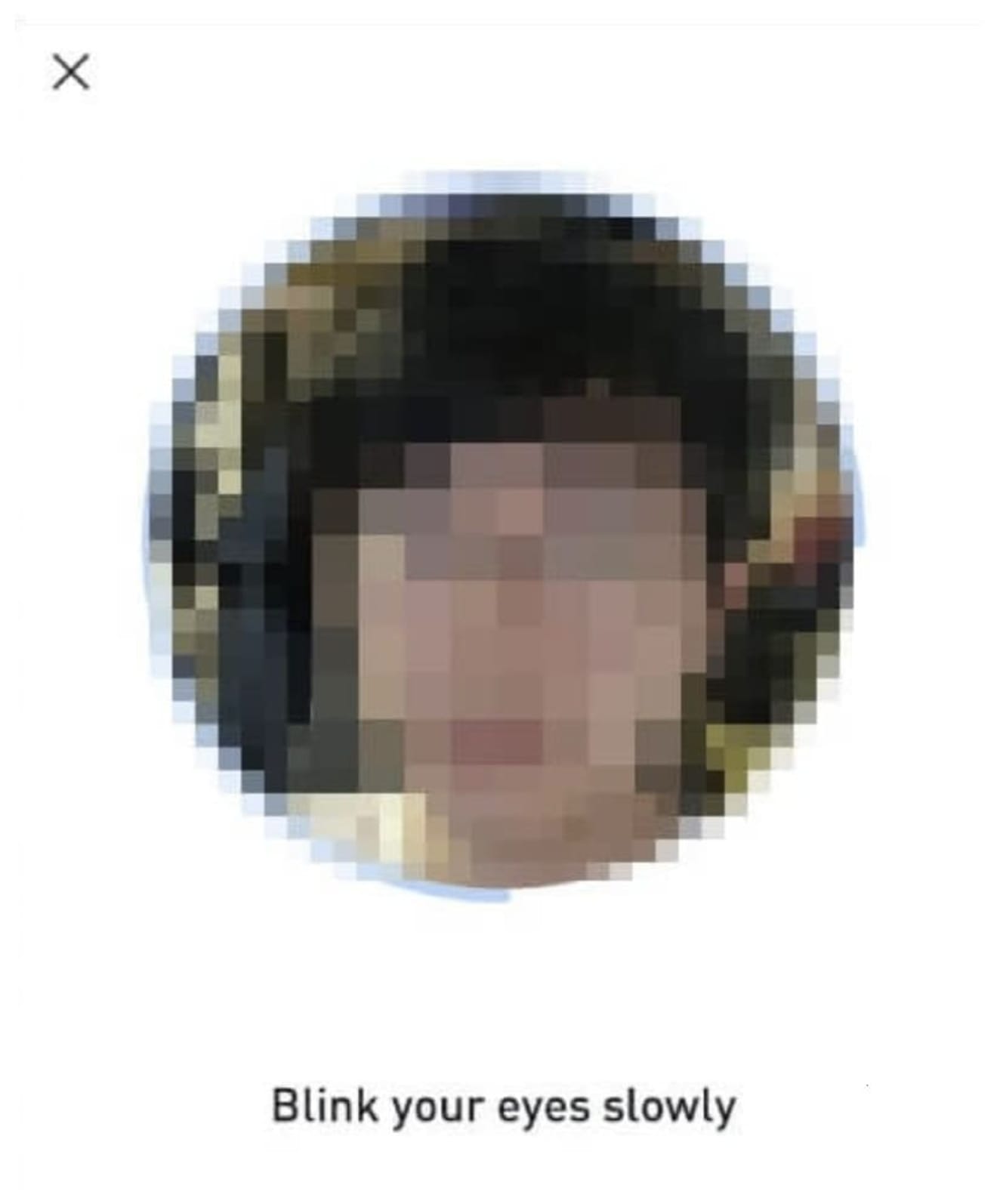
現在,在應用程式的主螢幕上,點擊角色圖示進入,然後點擊標有國旗和 L3 的部分,即可確認 Level 3 Advanced Verification 已變更為 Approved。
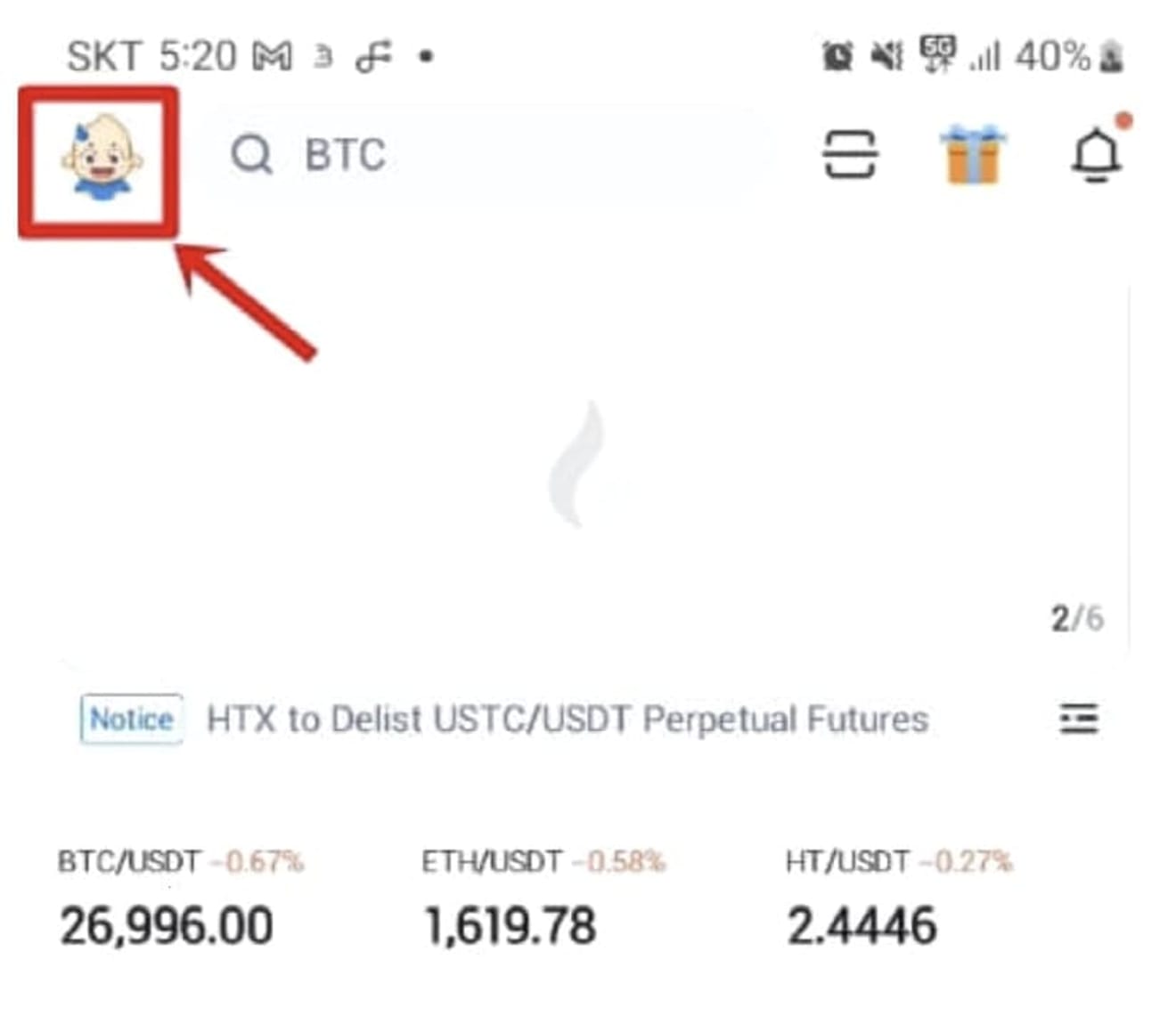
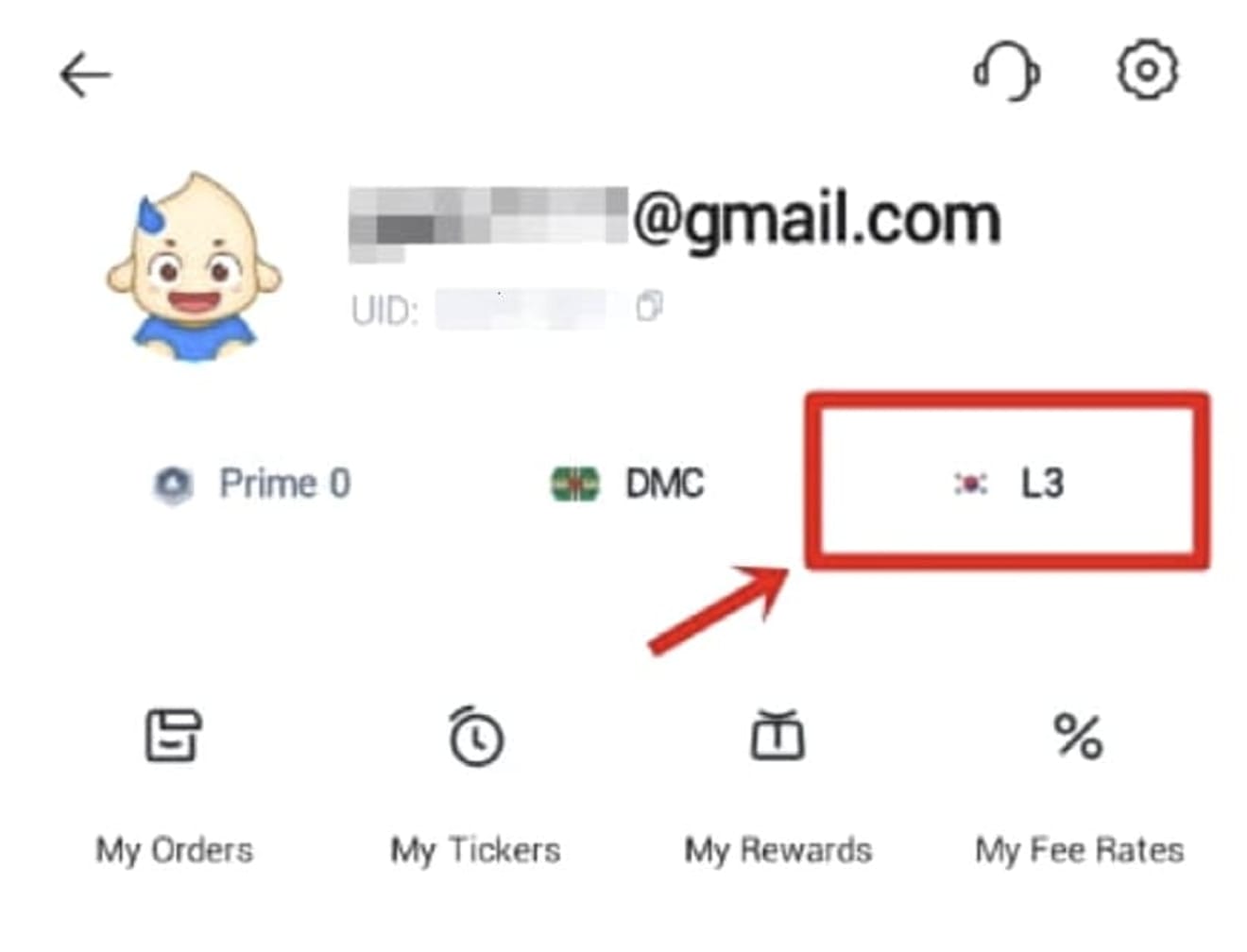
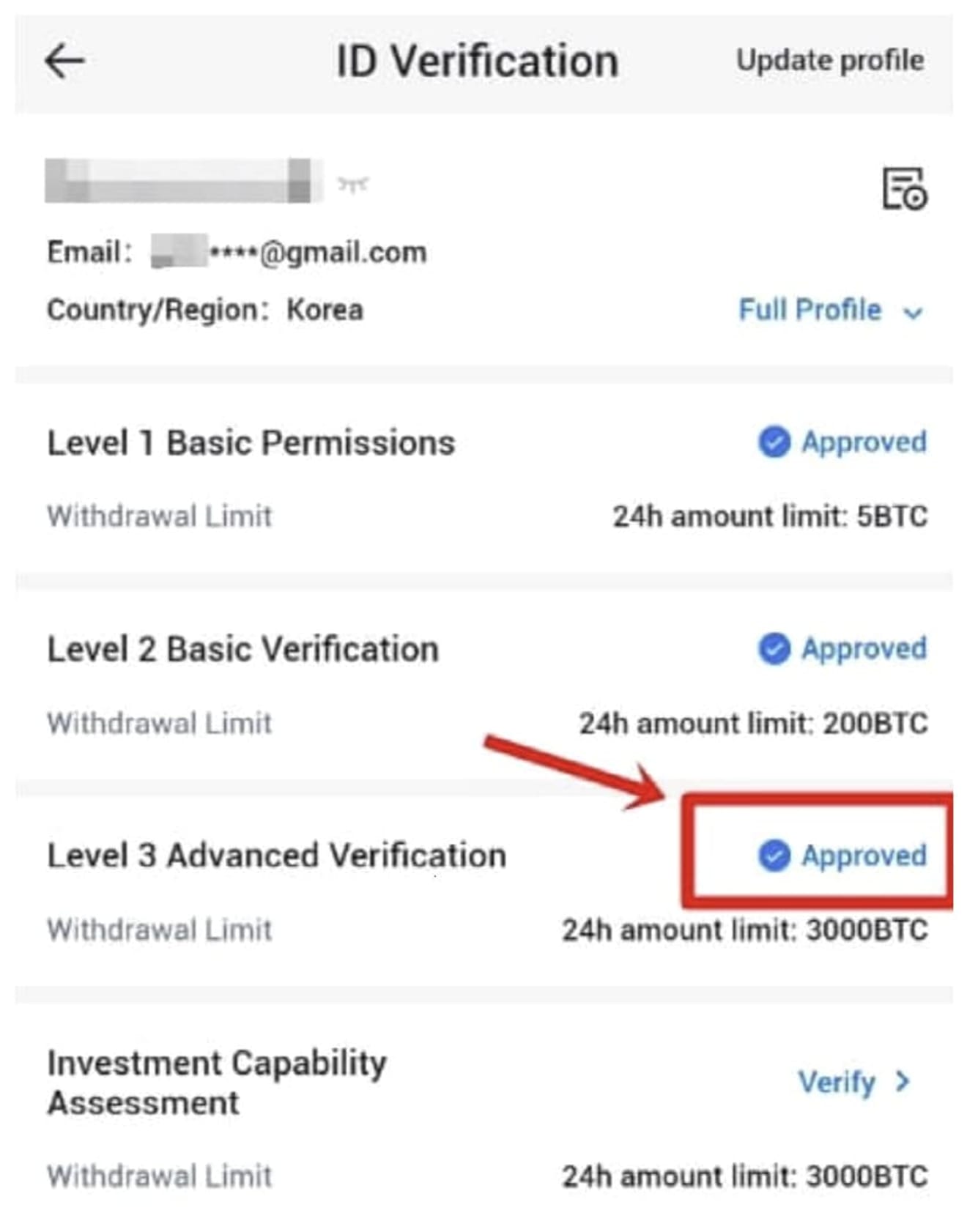
現在,您已創建一個可以完全使用 HTX 交易所所有功能的帳戶。
HTX 交易所存款方法
首先,從您正在使用的國內交易所(Upbit、Bithumb 等)中選擇要發送的代幣並購買。
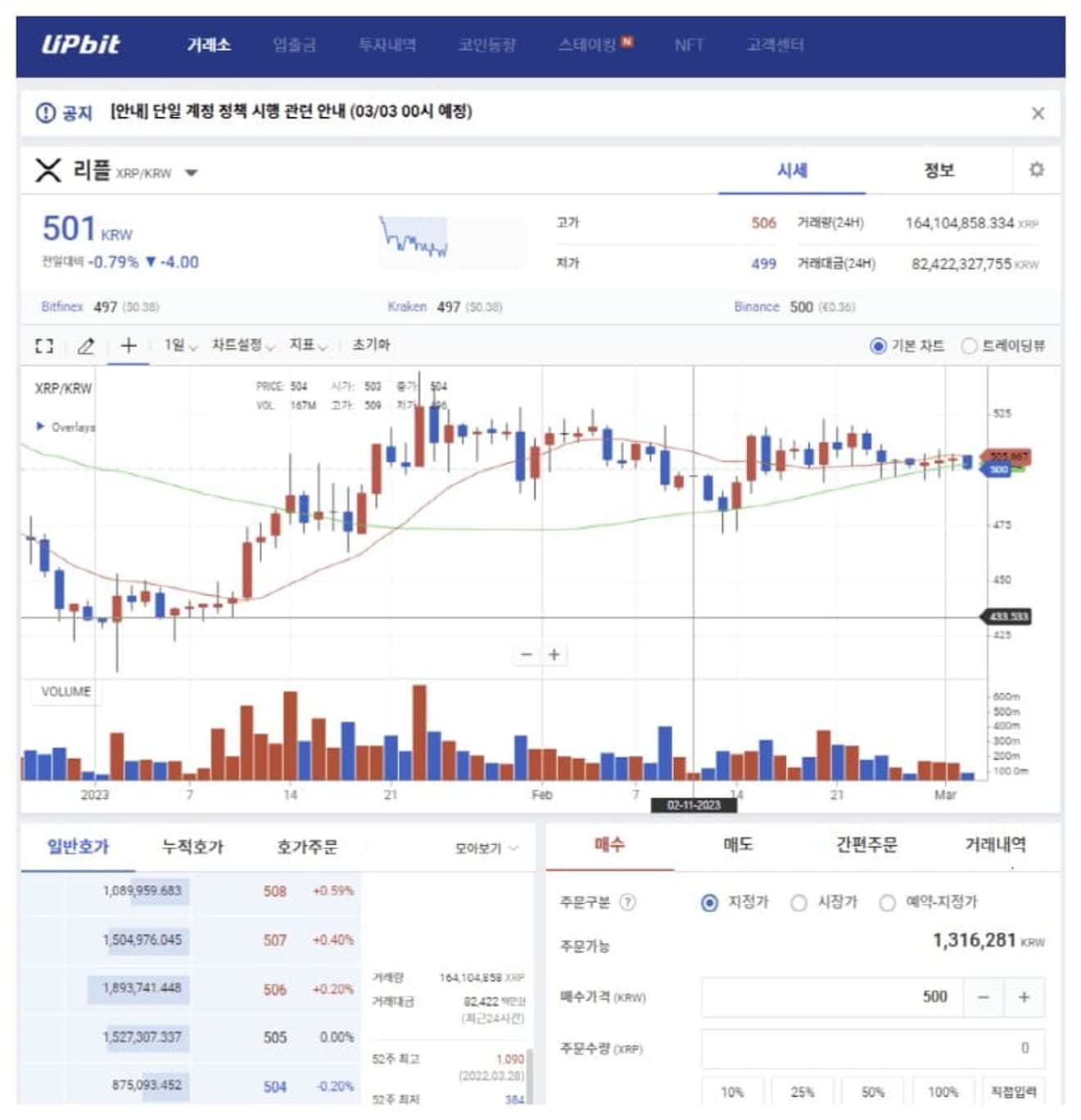
建議使用轉帳速度快、手續費低的 Ripple (XRP) 或 Tron (TRX)。
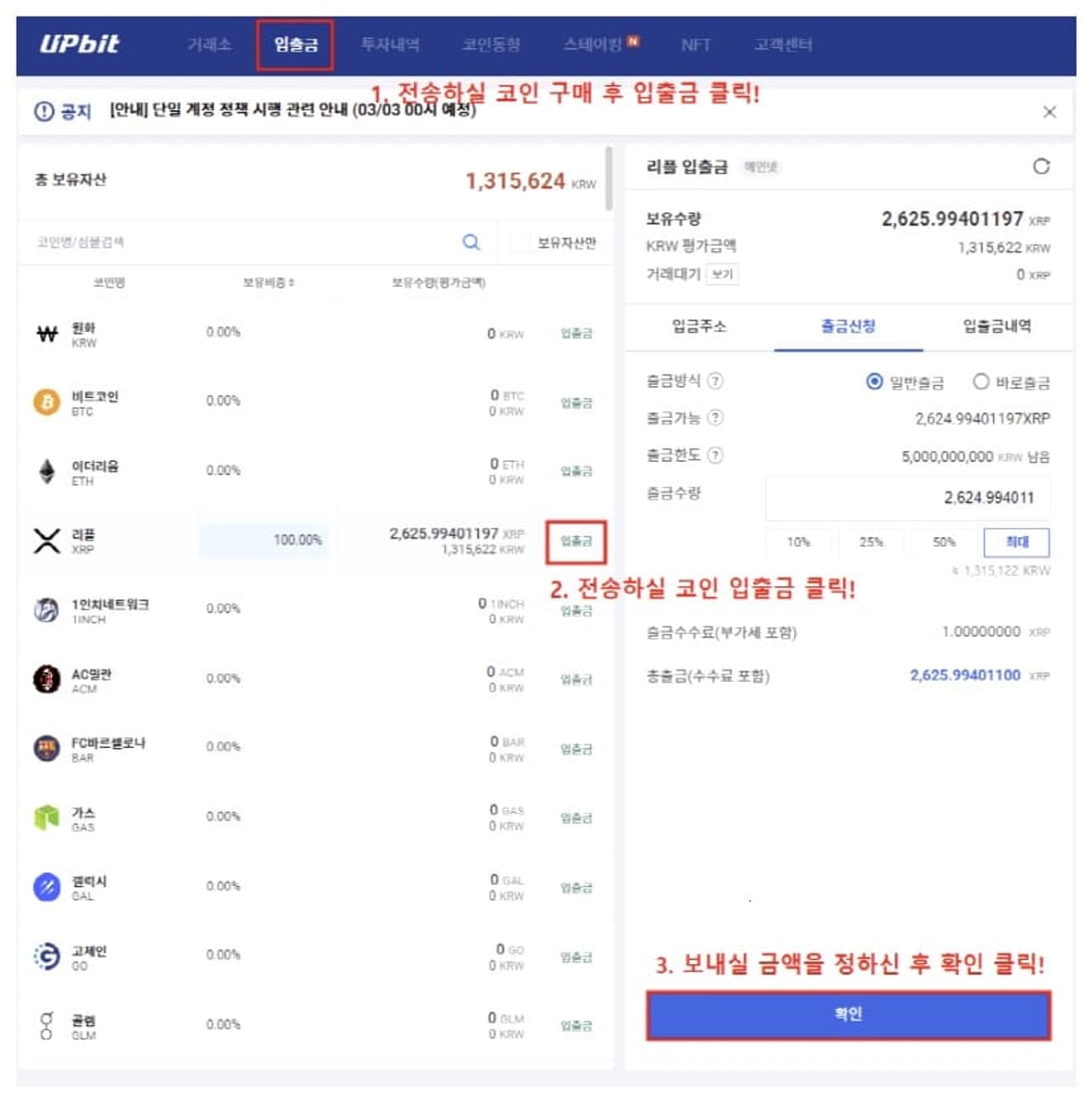
轉到您在國內交易所購買的代幣的提款頁面,輸入要發送的金額,然後轉到下一頁。
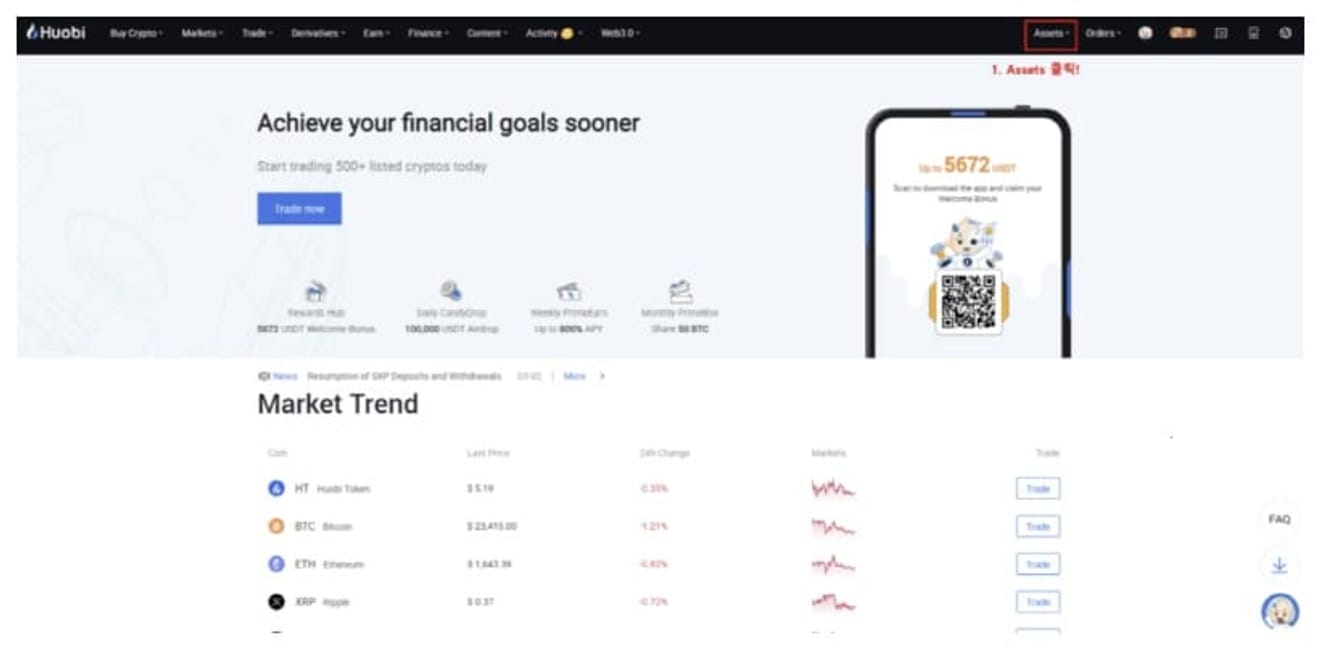
登入 HTX 後,點擊右上角的「Assets」。
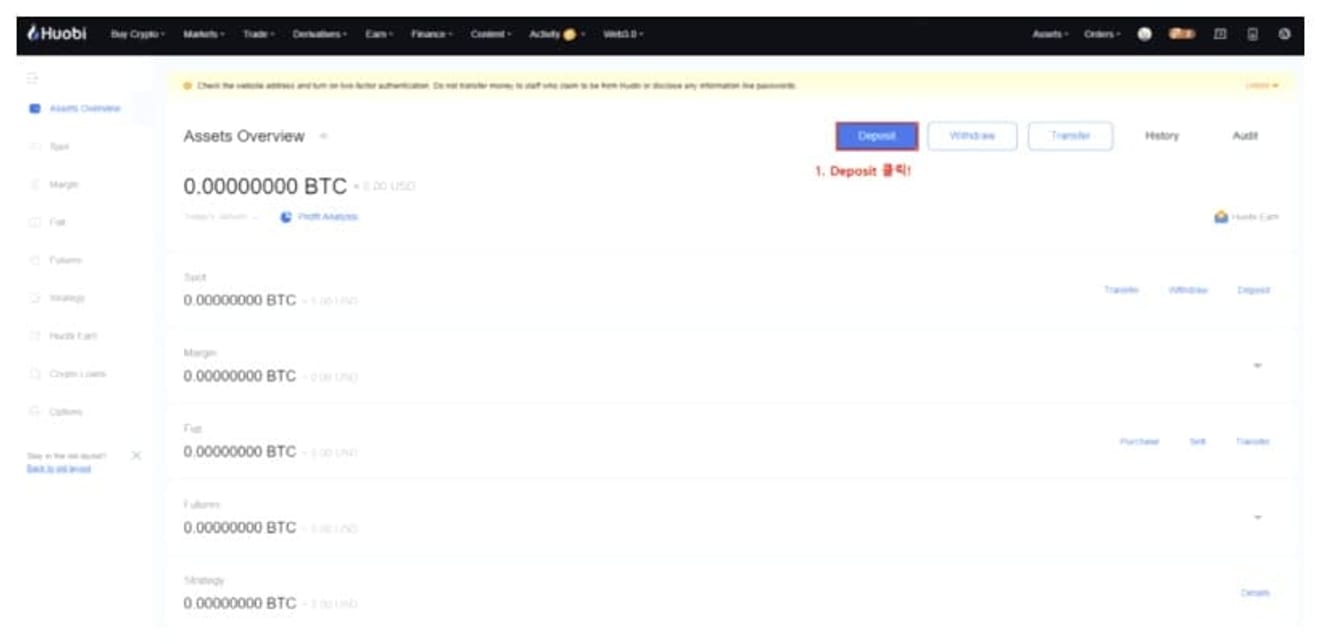
點擊「Deposit」。
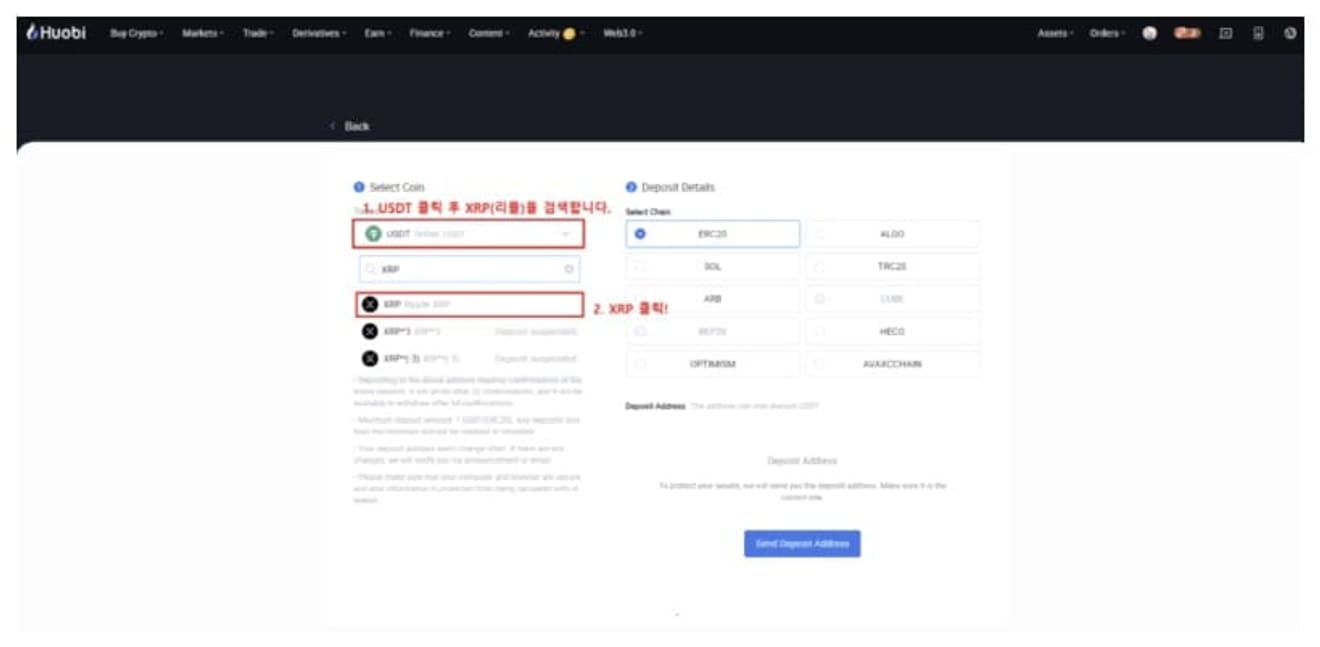
您可以在國內交易所中選擇要存入的代幣。 我將存入 Ripple (XRP),所以我選擇 Ripple。

點擊「Send Deposit address」(發送存款地址)。
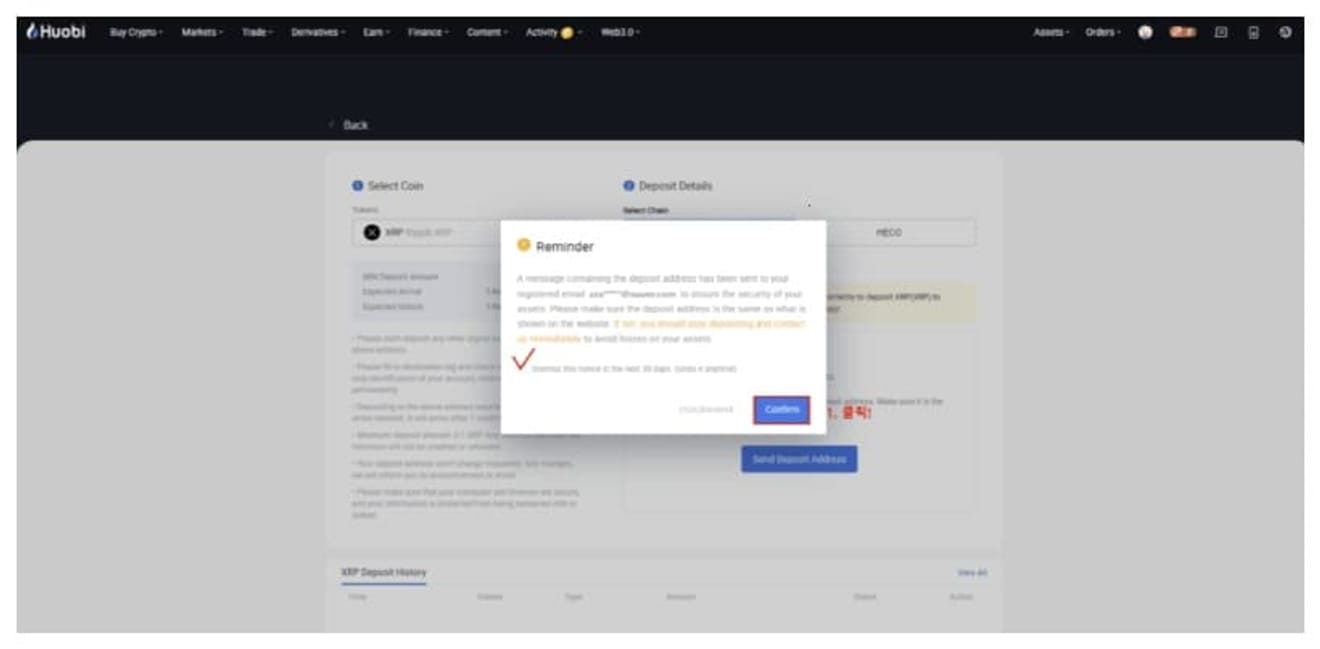
如果您是第一次交易,則會出現以下通知。 請按一下「確認」。
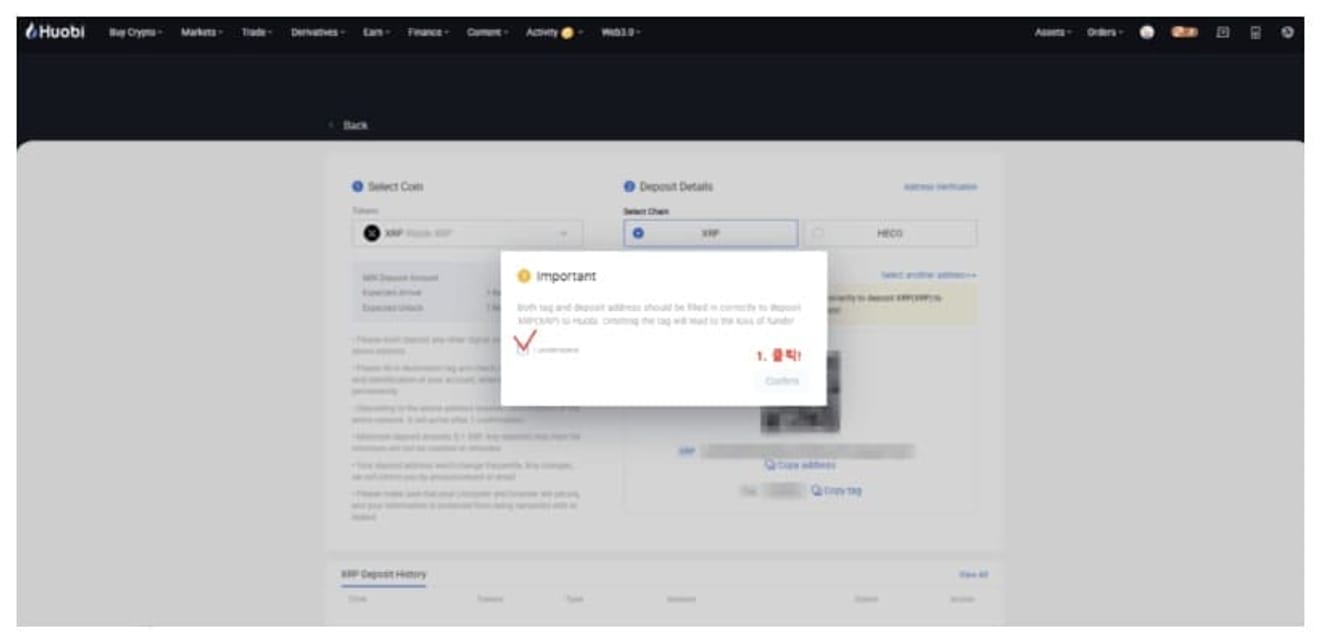
同樣,按一下。
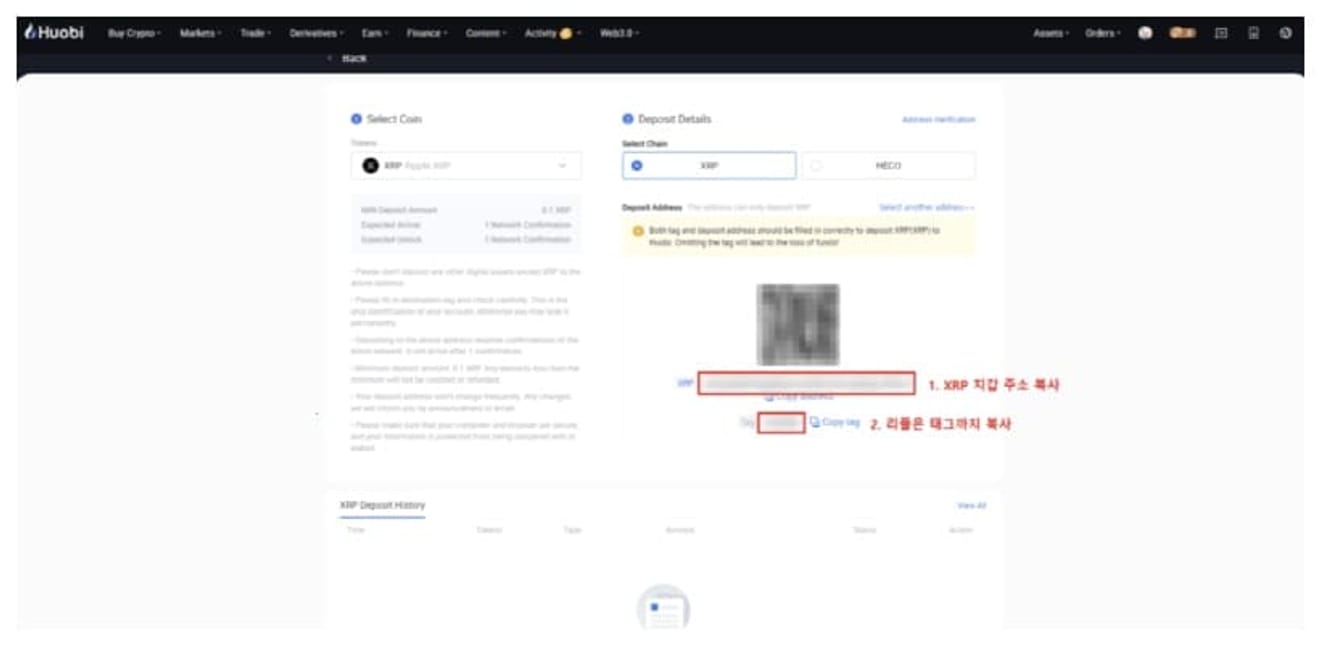
複製相應的 XRP 錢包地址和標籤。
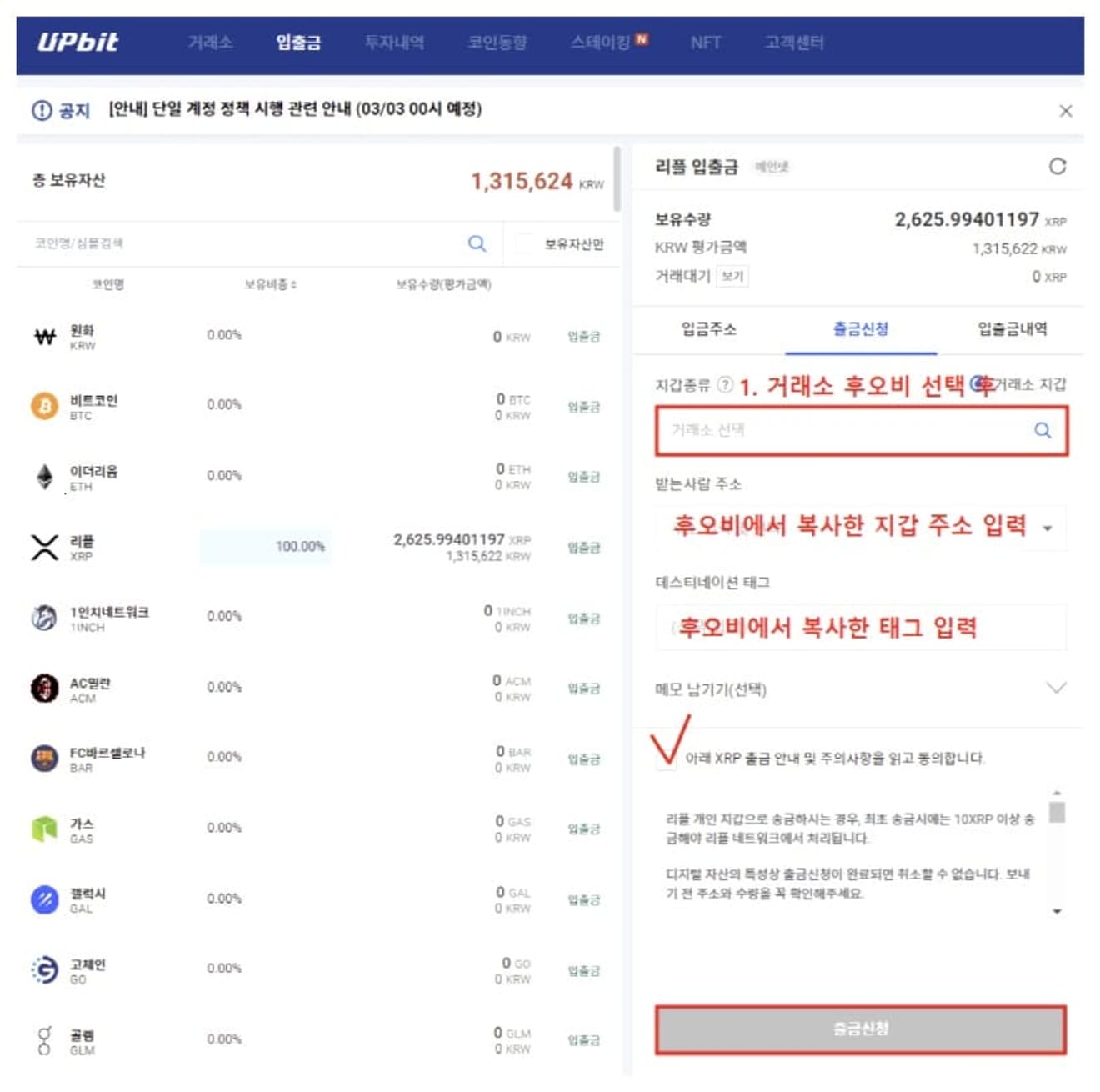
將提款錢包類型或交易所設定為 HTX 後,輸入從 HTX 複製的錢包地址和 Ripple 的目的地標籤,然後請求提款。
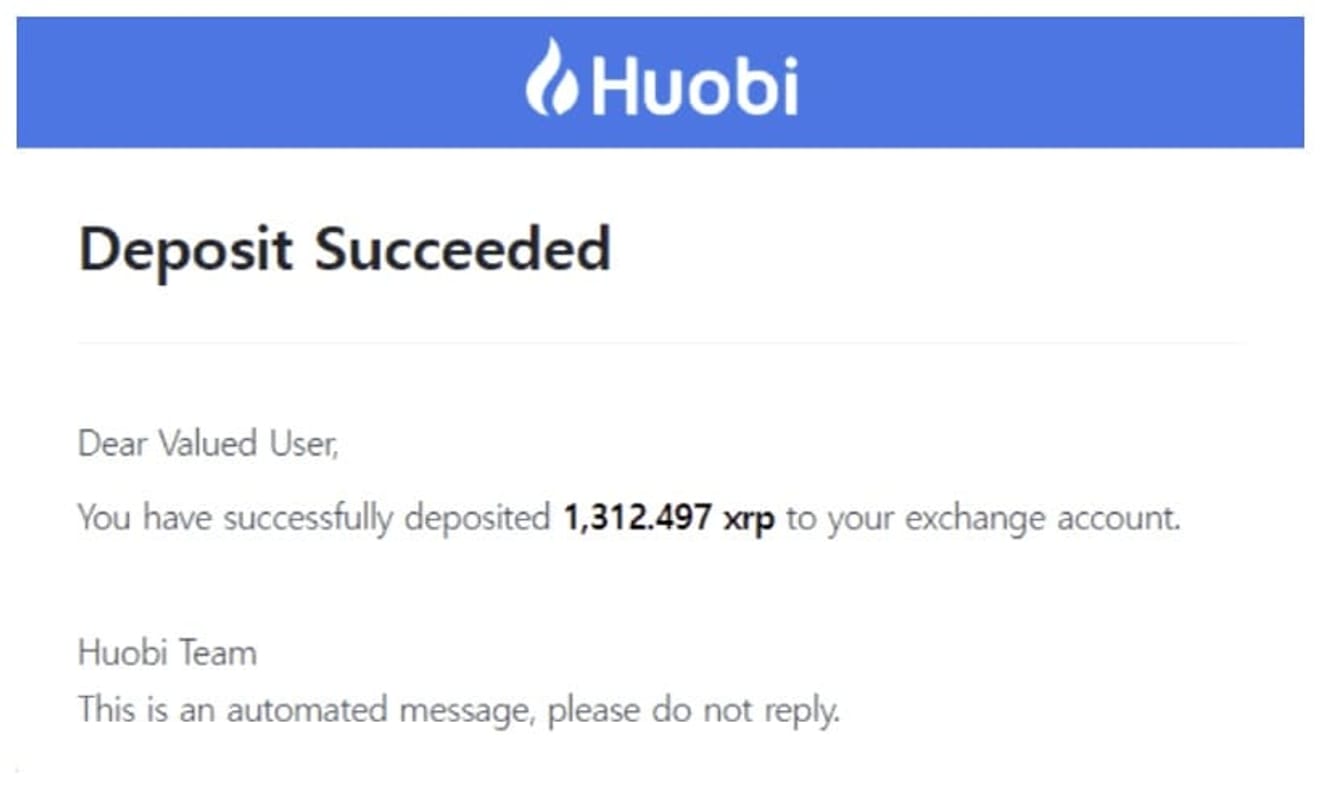
HTX 存款完成後,以下存款完成電子郵件將發送到您的 HTX 帳戶的電子郵件。
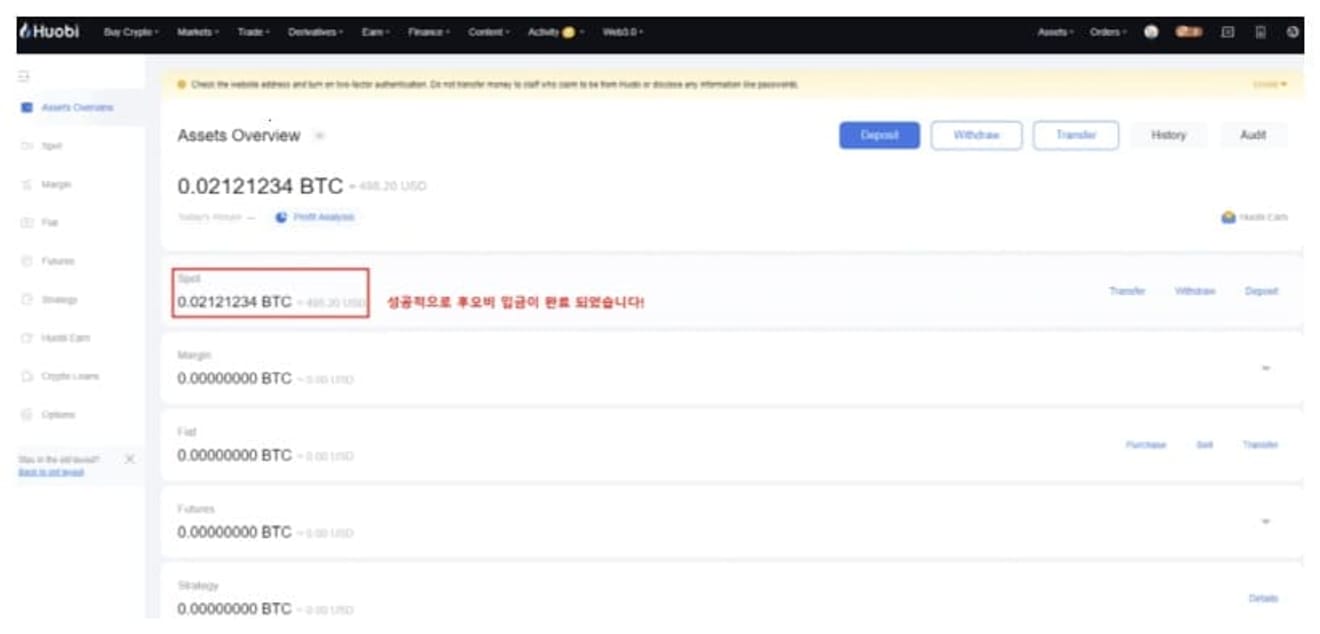
現在,再次進入 Assets,幾分鐘後,您可以看到 HTX 的存款已完成。